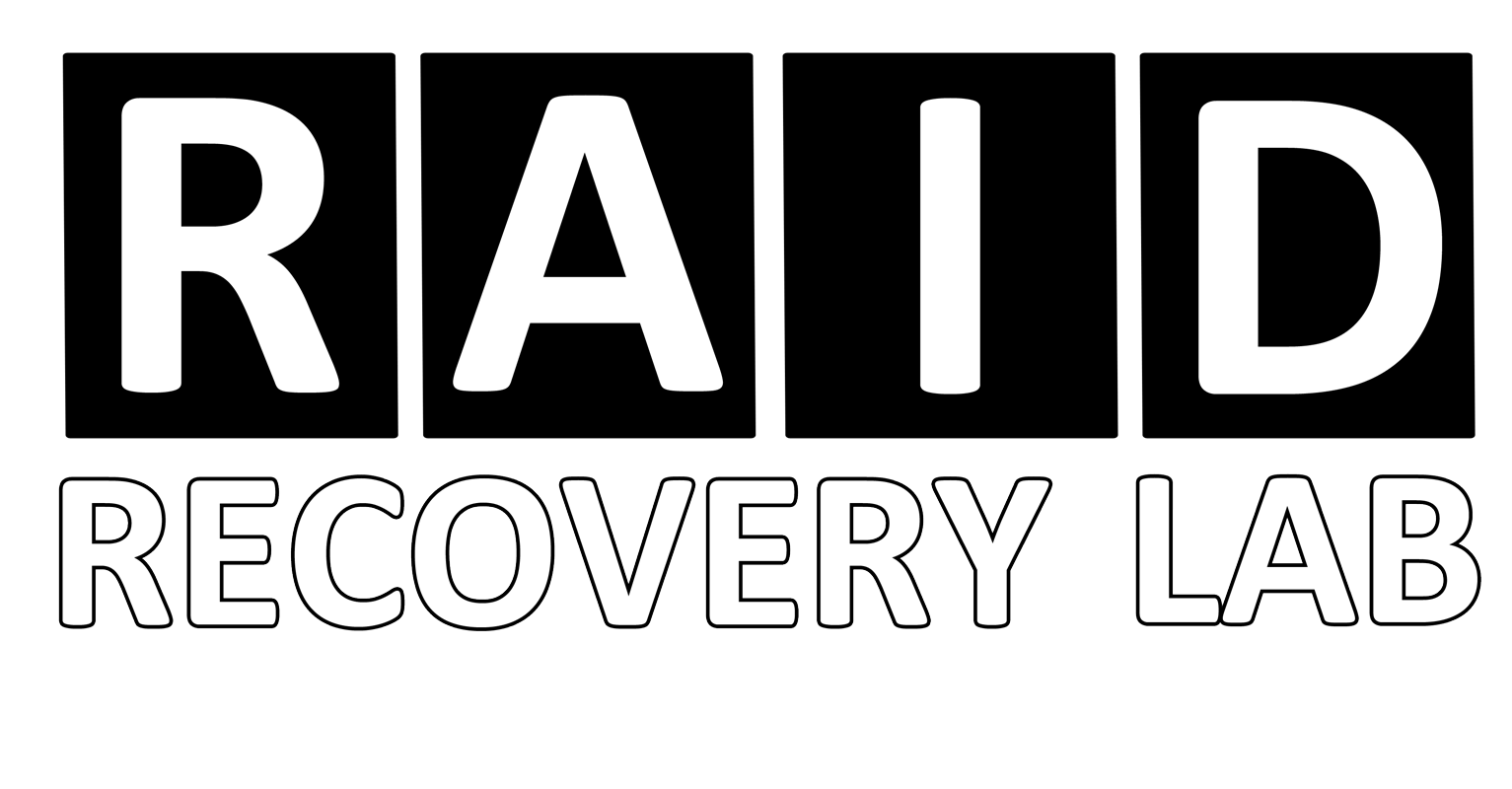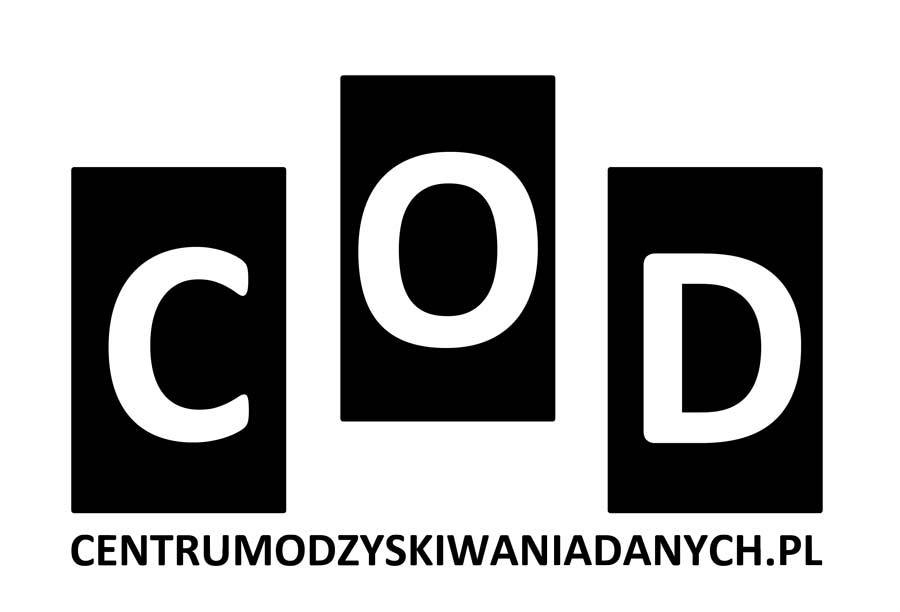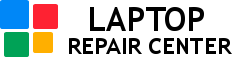Brak dźwięku w laptopie to jedna z bardziej frustrujących usterek, która może utrudniać codzienne korzystanie z urządzenia. Laptop bez dźwięku oznacza problemy z oglądaniem filmów, słuchaniem muzyki czy prowadzeniem rozmów online. Na szczęście w wielu przypadkach problem jest możliwy do rozwiązania samodzielnie. Przyczyny braku dźwięku mogą być zarówno programowe, jak i sprzętowe. W poniższym tekście przyjrzymy się najczęstszym powodom tego problemu oraz sposobom, jak go skutecznie naprawić.
Najczęstsze przyczyny braku dźwięku w laptopie
Jednym z podstawowych powodów, dla których w laptopie może nie działać dźwięk, są błędne ustawienia systemowe. Często zdarza się, że urządzenie wyjściowe, z którego ma być odtwarzany dźwięk, jest źle skonfigurowane lub przypadkowo wyłączone. Warto również sprawdzić, czy poziom głośności nie został ustawiony na minimalny lub czy nie został przypadkowo włączony tryb wyciszenia.
Innym częstym problemem są nieaktualne lub uszkodzone sterowniki karty dźwiękowej. System operacyjny korzysta ze sterowników, aby komunikować się z kartą dźwiękową, a ich brak lub niezgodność może powodować całkowity brak dźwięku. Aktualizacje systemu Windows lub inne zmiany w oprogramowaniu mogą czasem zakłócić działanie tych sterowników.
Brak dźwięku może być również wynikiem problemów sprzętowych. Uszkodzenie głośników w laptopie lub gniazda słuchawkowego może uniemożliwić prawidłowe odtwarzanie dźwięku. W przypadku gniazda słuchawkowego często zdarza się, że złącze jest fizycznie uszkodzone lub zabrudzone, co powoduje, że laptop „myśli”, że podłączone są słuchawki, nawet jeśli tak nie jest.
Jak rozwiązać problem braku dźwięku w laptopie?
W pierwszej kolejności warto sprawdzić podstawowe ustawienia dźwięku w systemie. Upewnij się, że poziom głośności jest ustawiony na odpowiedni poziom i że wybrane urządzenie wyjściowe jest poprawne. Kliknij ikonę głośnika w prawym dolnym rogu ekranu i zobacz, jakie urządzenie jest aktualnie wybrane jako źródło dźwięku. Jeśli podłączasz słuchawki lub głośniki zewnętrzne, upewnij się, że system je rozpoznaje.
Jeśli podstawowe ustawienia wydają się być w porządku, a dźwięk nadal nie działa, kolejnym krokiem jest sprawdzenie sterowników karty dźwiękowej. Otwórz Menedżer urządzeń, znajdź sekcję „Kontrolery dźwięku, wideo i gier”, a następnie sprawdź, czy przy karcie dźwiękowej nie wyświetlają się żadne ostrzeżenia. Jeśli są, spróbuj zaktualizować sterownik lub ponownie go zainstalować. W razie potrzeby można pobrać najnowsze sterowniki ze strony producenta laptopa.
W sytuacji, gdy problem dotyczy głośników wbudowanych, a dźwięk działa poprawnie na podłączonych słuchawkach, istnieje duże prawdopodobieństwo, że uszkodzeniu uległy same głośniki. W takim przypadku konieczna może być naprawa lub wymiana głośników w serwisie. Jeśli natomiast dźwięk nie działa zarówno na wbudowanych głośnikach, jak i na podłączonych słuchawkach, problem może leżeć w samej karcie dźwiękowej lub jej układzie na płycie głównej.
Problemy związane z oprogramowaniem i kodekami
Niektóre formaty plików audio lub wideo wymagają specyficznych kodeków, aby dźwięk był prawidłowo odtwarzany. Jeśli brak dźwięku występuje tylko podczas odtwarzania niektórych plików, warto zainstalować odpowiedni zestaw kodeków, takich jak K-Lite Codec Pack, który zapewnia obsługę większości popularnych formatów multimedialnych.
Awaria sprzętowa a serwis
Jeśli żadne z powyższych rozwiązań nie przyniosły efektu, a problem z dźwiękiem nadal występuje, prawdopodobną przyczyną jest uszkodzenie sprzętowe. Może to być uszkodzona karta dźwiękowa, uszkodzone gniazdo słuchawkowe lub usterka na płycie głównej. W takich przypadkach warto oddać laptop do profesjonalnego serwisu, gdzie technicy mogą przeprowadzić dokładną diagnostykę i zaproponować odpowiednie rozwiązanie.
Jak zapobiegać problemom z dźwiękiem w przyszłości?
Aby uniknąć problemów z dźwiękiem w laptopie, warto regularnie aktualizować sterowniki i system operacyjny. Należy również unikać podłączania do laptopa urządzeń audio niskiej jakości, które mogą uszkodzić gniazdo słuchawkowe lub kartę dźwiękową. Dbaj o czystość gniazd audio – kurz i zabrudzenia mogą zakłócać połączenie, co wpłynie na jakość dźwięku lub jego całkowity brak. Unikaj też słuchania na maksymalnej głośności, co może wpłynąć na zużycie głośników
Brak dźwięku w laptopie może być spowodowany wieloma różnymi czynnikami, od problemów z ustawieniami i sterownikami, po uszkodzenia sprzętowe. W wielu przypadkach problem można rozwiązać samodzielnie poprzez sprawdzenie podstawowych ustawień dźwięku, aktualizację sterowników lub ponowną instalację kodeków. Jeśli jednak problem wynika z awarii sprzętowej, konieczna może być interwencja serwisu. Regularna konserwacja i dbałość o urządzenie pozwalają uniknąć wielu problemów z dźwiękiem oraz zwiększyć komfort pracy z laptopem. Dzięki odpowiedniej profilaktyce i szybkiemu reagowaniu na nieprawidłowości można znacząco wydłużyć żywotność sprzętu i zapewnić jego bezawaryjne działanie przez długi czas.